Adakah anda pernah mengalamimelalui pemacu kilat USBkadar pemindahan data yang perlahan?Mengapakah kadar pemindahan data pemacu pen sangat perlahan?
Tiga faktor utama mempengaruhi kecekapan dan kelajuan pemacu kilat USB.Seperti 1. jenis dan umur pemacu USB, 2. jenis dan saiz fail yang dipindahkan, dan 3. versi port USB yang digunakan.
Di sini kami berkongsi 3 tweak pantas untukmemperbaikiWindows 10Kelajuan pemindahan data USB.
Contents [show]
Apakah kadar pemindahan data?
Kelajuan pemindahan data USB merujuk kepada jumlah data yang dipindahkan melalui USB sesaat.Untuk USB pantas, amaun sentiasa diukur dalam KB, MB atau GB.Terdapat 3 jenis port USB, USB 1.0 (lebih lama dan sangat perlahan), USB 2.0 (digunakan pada hampir semua komputer) dan USB 3.0 (port lebih baharu dan terpantas, sehingga 1GB sesaat)
Terdapat tiga faktor yang mempengaruhi kecekapan dan kelajuan pemacu denyar USB:
- jenis dan umur-bersama denganumur Apabila mereka membesar, mereka cenderung kehilangan ketangkasan.Berbanding dengan komponen baharu, komponen pengendaliannya menjadi lebih rapuh, mungkin diselaputi habuk dan kurang bersih.Selain itu, kefungsian pemacu kilat USB bergantung pada jenisnya (USB 3.0 atau USB 3.1).
- jenis dan saiz fail– Fail kecil seperti Mp3, dokumen Word dan imej resolusi rendah biasanya lebih pantas untuk dipindahkan daripada fail yang lebih besar seperti video dan imej resolusi tinggi.
- Versi port USB – Dengan versi port yang lebih baharu (seperti port USB 3.1), pemindahan data lebih pantas.
Masalah: Saya menghadapi masalah menyalin fail dan folder dalam Windows 10.
Apabila cuba menyalin fail dari komputer riba saya ke pemacu USB/pemacu luaran saya, kelajuannya kerap berubah-ubah.Dalam kes pemacu keras luaran, kelajuan salinan akan mencapai 8-10 MB/s dan serta-merta menurun kepada 0 bait/s.Juga dengan pemacu pen, kelajuan salinan mencecah 4-5 MB/s dan serta-merta turun kepada 0 bait/s.Turun naik ini menjadikan operasi penyalinan sangat perlahan.
Ubah suai sistem fail pemacu USB kepada NTFS
Adalah diketahui bahawa sistem fail NTFS lebih pantas daripada FAT32.Jadi pastikan pemacu anda menggunakan sistem fail NTFS.Jika tidak, ikut arahan di bawah untuk mengubah suai sistem fail pemacu USB kepada sistem fail NTFS.
Nota:Langkah ini memadamkan data pada pemacu USB, disyorkan untuk membuat sandaran atau menyalinnya ke pemacu tempatan.
- Mula-mula, palamkan pemacu USB ke dalam PC/Komputer Riba.
- Sekarang buka "PC ini", klik kanan pada pemacu USB, dan pilih "Format".
- Tukar sistem fail kepada NTFS seperti yang ditunjukkan dalam imej di bawah,
- Nyahtanda "Format Pantas" dan klik "Mula".
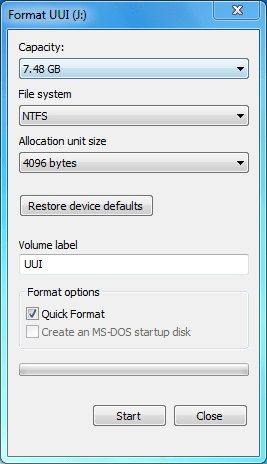
Sediakan peranti USB untuk prestasi yang lebih baik
Berikut ialah satu lagi helah hebat (tukar dasar peranti untuk prestasi yang lebih baik),Data boleh dipindahkan dengan lebih pantas pada pemacu USB.
Untuk menukar dasar peranti untuk prestasi yang lebih baik,
- Sekali lagi, anda perlu memasangkan peranti USB, klik kanan, dan pilih Properties.
- Beralih ke sini pada sifat peranti USB ke tab "Perkakasan",
- Pilih pemacu USB anda dan klik butang "Properties".
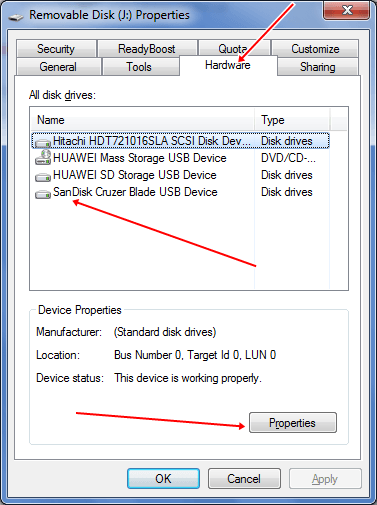
Anda akan melihat dialog baharu, di sini, di bawah tab Umum, klik butang Tukar Tetapan.
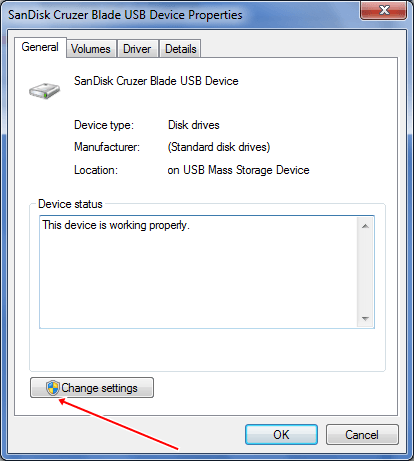
Dialog lain akan muncul, di sini klik pada tab "Dasar" dan anda akan melihat dua pilihan dalam kotak "USB Device Properties":
- padam cepat (lalai)
- prestasi yang lebih baik
Penyingkiran pantas dan prestasi yang lebih baik
Lalai ialah "Padam Pantas".Apabila pilihan ini dipilih, ia akan melumpuhkan caching tulis dalam peranti dan dalam Windows.Anda boleh memutuskan sambungan peranti anda dengan selamat tanpa perlu menggunakan pilihan Safely Remove Hardware.
Jika anda mahukan prestasi yang lebih baik daripada peranti USB, anda boleh memilih pilihan "Prestasi Lebih Baik".Apabila dipilih, ia akan membolehkan caching tulis dalam Windows.Tetapi anda mesti menggunakan pilihan "Alih Keluar Perkakasan dengan Selamat" di kawasan pemberitahuan untuk memutuskan sambungan peranti dengan selamat, jika tidak, kerosakan data mungkin berlaku.
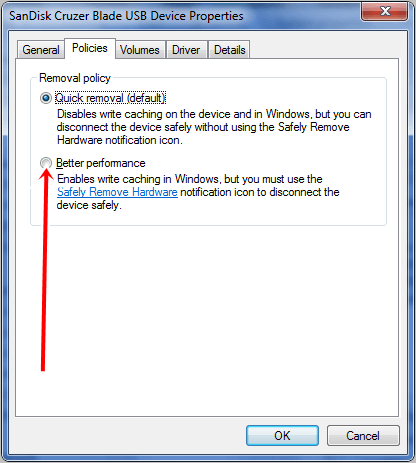
Pilih butang radio Prestasi yang lebih baik untuk mengoptimumkan prestasi peranti USB.Oleh itu, anda kini boleh melihat kelajuan pemindahan data yang dipertingkatkan pada pemacu USB.
Nota: Selepas menukar dasar peranti untuk prestasi yang lebih baik, kelajuan pemindahan data anda akan meningkat, tetapi pastikanSebelum mengeluarkan PendriveSentiasa klik "Keluarkan perkakasan dan keluarkan media dengan selamat".
Semak pemacu untuk ralat sektor buruk
- Klik kanan pada pendrive dan pilih properties
- Pilih tab Alat dan klik butang Semak Sekarang.
- Alat ini akan mengimbas dan memulihkan ralat sektor buruk secara automatik.
Kelajuan pemindahan data sangat bergantung pada prestasi sistem semasa anda, seperti Penggunaan CPU, penggunaan memori tunggu.Jika sistem anda berprestasi tidak normal, cuba selesaikan masalah dan kemudian pindahkan fail ke peranti storan USB.
Sentiasa palamkan peranti USB anda ke port USB 3.0 untuk kelajuan yang lebih baik.Juga, cuba kurangkan penulisan serentak ke pemacu yang sama.
Memformat pemacu kadangkala boleh memberikan prestasi yang lebih baik, jadi cuba formatkannya sekurang-kurangnya sebulan sekali.
Sesetengah alatan pihak ketiga juga boleh membantu anda meningkatkan kelajuan pemindahan data USB anda.Alat ini dijalankan pada dulang sistem desktop, dan anda boleh memindahkan fail dengan mudah dengan hanya satu klik.Beberapa alternatif kepada Ultra Copier ialah Quick Copy dan Tera-Copy.
Ini adalah cara yang paling berkesan dan paling mudah untuk meningkatkan kelajuan pemindahan data USB komputer.

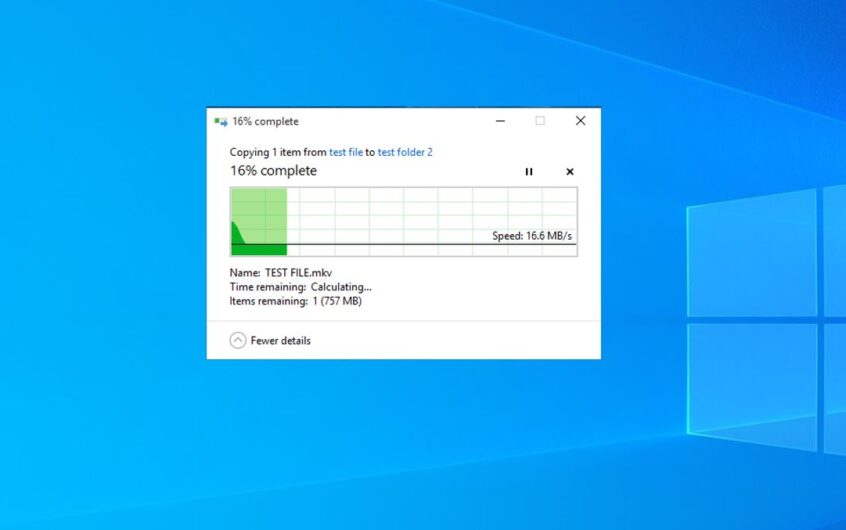
![[Tetap] Microsoft Store tidak boleh memuat turun apl dan permainan](https://oktechmasters.org/wp-content/uploads/2022/03/30606-Fix-Cant-Download-from-Microsoft-Store.jpg)
![[Tetap] Microsoft Store tidak boleh memuat turun dan memasang apl](https://oktechmasters.org/wp-content/uploads/2022/03/30555-Fix-Microsoft-Store-Not-Installing-Apps.jpg)

